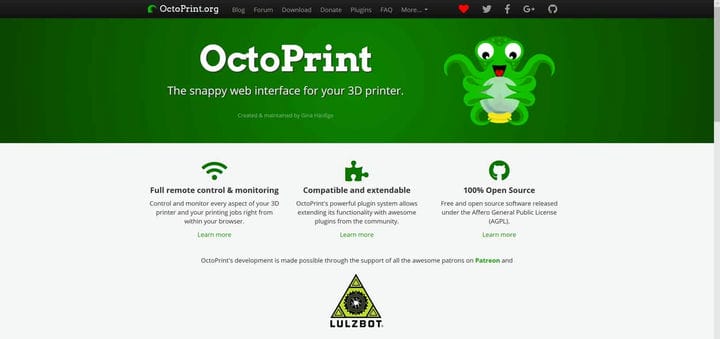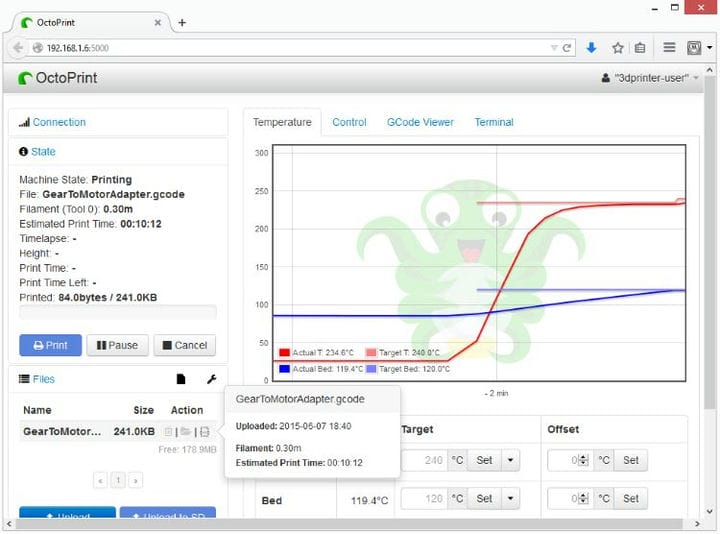Как управлять 3D-принтером с Raspberry Pi
Для непосвященного 3D-печать может показаться непростым хобби. Однако, как только вы поймете, как все работает, 3D-печать может стать веселой и приятной. Для новичков может возникнуть соблазн просто купить 3D-принтер plug-and-play для использования с Windows 10. Некоторые примеры включают Monoprice Select Mini Pro (250 долларов США) или 3D-принтер Snapmaker 3-in-1 (800 долларов США), который предлагает возможности лазерной гравировки и фрезерования с ЧПУ в дополнение к 3D-печати. Оба принтера – хороший выбор начального уровня, но они занимают меньше места при 3D-печати, и вы быстро обнаружите, что захотите купить принтер большего размера, когда вам нужно напечатать большие детали.
Если вы заинтересованы в поиске 3D-принтера для начинающих, я рекомендую Creality 3D Ender 3. Это 3D-принтер хорошего размера, обеспечивающий неизменно высокое качество печати. Кроме того, Ender 3 является самовоспроизводящимся принтером, что означает, что принтер может печатать собственные обновленные и заменяемые детали. Более того, принтер поставляется в виде набора для самостоятельной сборки, что, на мой взгляд, является лучшим способом узнать о 3D-печати.
Я получил Creality 3D Ender 3 в подарок от моей свадебной регистратуры. Я не знал, что буду печатать, но у меня были общие идеи. Я исследовал Интернет, чтобы найти лучший 3D-принтер среднего класса, и придумал Ender 3. Это требует некоторого обучения, поэтому, если вы думаете, что купите его и будете печатать идеальные 3D-отпечатки в кратчайшие сроки, вы ждут грубого пробуждения. Это видео на YouTube дает подробный обзор Ender 3, а также некоторые базовые 3D-отпечатки и обновления принтера. Стоимость Ender 3 составляет от 200 до 250 долларов, и это отличный выбор за такие деньги, хотя требуется некоторая сборка.
Поскольку я использую Ender 3, я столкнулся с некоторыми проблемами, связанными с запуском и остановкой 3D-печати, когда я не нахожусь перед принтером. Проблема с большинством 3D-принтеров заключается в том, что компании, занимающиеся 3D-печатью, не создали эффективный интерфейс для взаимодействия с вашим 3D-принтером через компьютер. Чтобы что-то напечатать на 3D-принтере, вам нужно пройти довольно сложный процесс. Вот что вы делаете, когда печатаете предметы на 3D-принтере, используя только принтер.
- Создайте или загрузите объект из Thingiverse
- Отредактируйте элемент так, чтобы он успешно печатался на вашем принтере (настройки температуры, объем шкалы и т.д. )
- Перенесите соответствующий файл со своего компьютера на карту microSD.
- Извлеките карту microSD из компьютера и вставьте карту microSD в принтер.
- Начать печать с помощью меню управления принтером
Этот процесс расстраивает, потому что если есть проблема с настройками принтера для элемента, который вы хотите напечатать, или настройки температуры отключены, или что-то еще пойдет не так, вам придется остановить печать вручную и начать процесс заново. Все важное находится на этой карте microSD. Это оказалось самым разочаровывающим в моем 3D-принтере, и это сводило меня с ума, пока я не нашел OctoPrint. После этого все изменилось.
OctoPrint – это веб-интерфейс с открытым исходным кодом для вашего 3D-принтера. OctoPrint позволяет перетаскивать файлы на 3D-принтер, изменять настройки температуры принтера по желанию, а также запускать и останавливать задания на печать. Он самый лучший и интуитивно понятный. Чтобы использовать OctoPrint, все, что вам нужно, это Raspberry Pi, и вы сможете получить доступ к своему 3D-принтеру через соединение Wi-Fi. Вот что вам нужно сделать, чтобы запустить OctoPrint: Raspberry Pi 3B или 3B +, карта microSD минимум 8 ГБ и OctoPi, образ карты microSD на основе Raspbian для Raspberry Pi, который включает OctoPrint и все необходимые зависимости. запустить его. Более подробная информация доступна на странице загрузки OctoPrint.
Хотя OctoPrint можно установить в Windows, OctoPrint не работает с такой стабильной работой в Windows, что может привести к неожиданным ошибкам и сбоям. Недавние новости о том, что вы можете установить Windows 10 на ARM на Raspberry Pi, – это здорово, но, на мой взгляд, Windows 10 на ARM – не лучшая ОС для Raspberry Pi. Вы можете так же легко установить Windows IoT Core или Windows 10 на ARM, но Raspberry Pi лучше всего работает с Raspbian, операционной системой на основе Linux, созданной специально для Raspberry Pi. Я использую Raspberry Pi 3B, и OctoPrint хорошо работает на Raspbian без каких-либо проблем.
С OctoPrint вам необходимо загрузить этот файл образа OctoPrint и следовать инструкциям на странице загрузки, чтобы извлечь и прошить файл образа диска на карту microSD, настроить SSID и пароль Wi-Fi, а затем загрузить Pi с карты microSD. После того, как вы распознаете свой Raspberry Pi в вашей сети Wi-Fi, вы можете подключить его к 3D-принтеру и управлять настройками 3D-принтера и печатать проекты с любого устройства, а в зависимости от настроек OctoPrint даже удаленно управлять 3D-принтером. Лично я не использую функцию мобильного доступа, потому что у меня есть проблемы с пожарной безопасностью при запуске моего 3D-принтера без присмотра.
На мой взгляд, OctoPrint – лучший интерфейс для 3D-печати. Octoprint предоставляет простой интерфейс, который позволяет мне контролировать практически все аспекты моего 3D-принтера через веб-браузер. Хотел бы я сказать, что вы можете использовать OctoPrint с Microsoft Edge, но OctoPrint работает намного лучше с Google Chrome. OctoPrint позволяет мне контролировать температуру, видеть оставшееся время печати и останавливать печать, чтобы при необходимости скорректировать температуру и скорость принтера. В целом я очень доволен качеством своих 3D-отпечатков. Вот пример качества моей 3D-печати.
Creality 3D Ender 3 Pug
3D-печать (Creality 3D Ender 3 Pug), показанная выше, была более крупным проектом, который я смог распечатать после последовательной печати более мелких деталей. Вначале было много проб и ошибок, чтобы найти лучшую температуру и другие настройки принтера, чтобы получить стабильные отпечатки. После того, как я получил более стабильные отпечатки, подобные приведенному выше, я начал печатать все более и более крупные проекты.
Raspberry Pi – это мощный одноплатный компьютер, который позволяет мне добавлять другие дополнения, в том числе веб-камеру для просмотра моих 3D-отпечатков в режиме реального времени в OctoPrint. Кроме того, OctoPrint позволяет мне добавлять различные плагины для расширения возможностей моего 3D-принтера через интерфейс браузера OctoPrint. В целом, использование OctoPrint с Raspberry Pi для управления моим 3D-принтером через компьютер с Windows 10 очень удобно. Вы не будете печатать вещи идеально с самого начала, но как только вы поймете, что хорошо работает для вашего 3D-принтера, вы обнаружите, что 3D-печать – это полезное хобби. На Thingiverse вы можете найти больше идей о том, что вы можете создать.